どうもSymSymです。
その「快適」の理由の一つが、
LGモニター用ソフト
OnScreen Control(OSC)
です。
OnScreen Controlは、
LGモニターを使っている人には必須の機能。
でも、LGさんの宣伝不足もあって
案外知らない人もいるんじゃないかなと思います。
というボクも最初は知りませんでした、、、。
そこで、この記事では、
OnScreen Controlの
便利機能やダウンロード方法
について紹介します。
LG製モニターを購入した方、
または購入を検討している方は、
是非参考にして下さい。
ー対象ー
LG製モニターを所有しているあなた
購入を検討しているあなた
ー内容ー
OnScreen Controlの便利機能
OnScreen Controlソフトのダウンロード方法
ー伝えたいことー
クリクリも便利だけど
LGモニターを使い倒すにはOSCが必須
OnScreen Control(OSC)とは? どうなの?
元々、
ボクが買ったモニター自体にはリモコンは無く、
画質調整などの操作は
全てモニター下のジョイスティック的な「クリクリ」で行います。
このクリクリは このクリクリで、
シンプルで使いやすい。
でも、このクリクリ以外に、
LG製モニターには
OnScreen Control(OSC)というソフトがあります。
OnScreen Controlとは
ソフトをPCにダウンロードすることで
PC画面で モニターの調整操作を可能にする機能
これが「便利」。
しかも、ウルトラワイドモニター買ったら、
普通 Screen Splitしますよね。
そのScreen Split、
クリクリではダメで
このOSCでしか設定できなかったりします。
なので、
LGモニターを買ったら
まずOSCソフトをダウンロードしましょう
ということになります。
OnScreen Controlの機能 紹介
Screen Split
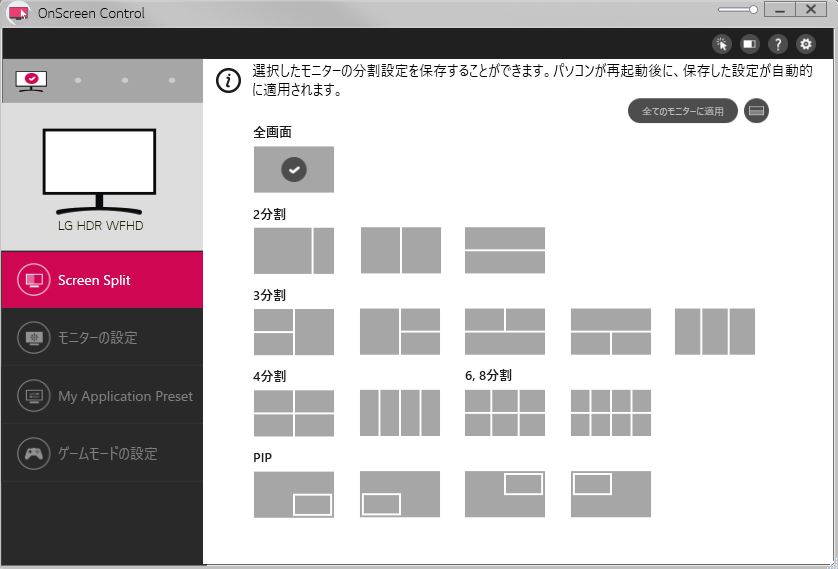
選択した分割パターンで
スパっと画面をはめてくれます。
これ、スパっといったときは
気持ち良いんですよねー。
上でも書きましたが、
この機能、「クリクリ」では設定できません、
OSCからだけ設定可能です。
不思議ですが、
だから、やっぱり OSCダウンロードしましょう。
モニターの設定
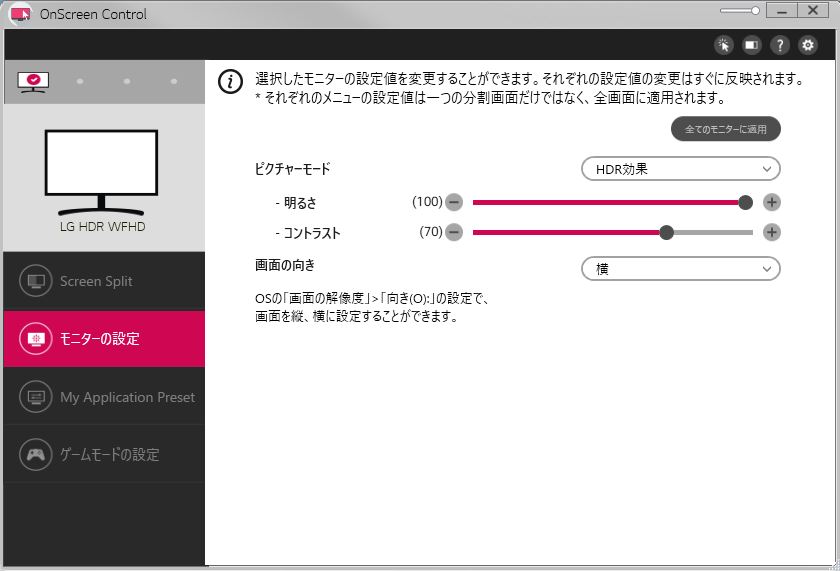
明るさやコントラストの調整ができます。
さらに
ユーザー設定で「あざやか」や「シネマ」などの
設定が可能。
My Application Preset
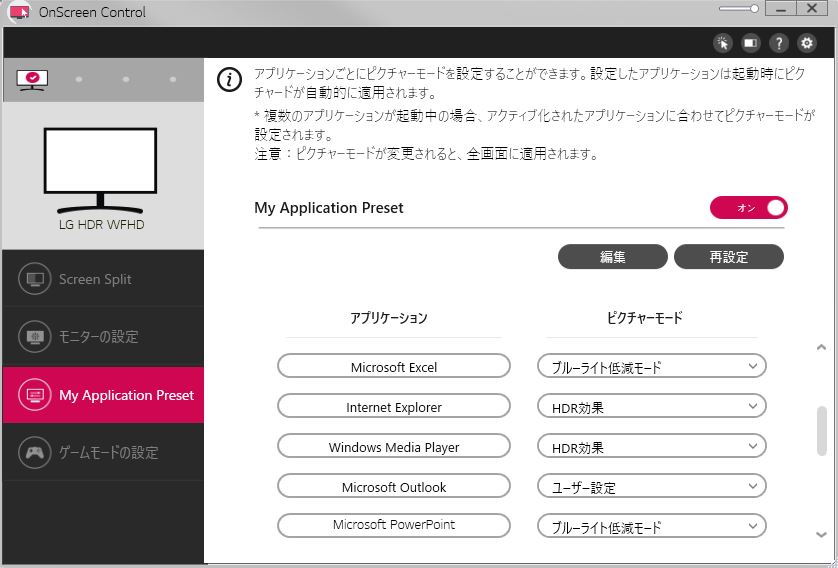
モニター設定のところで書いたとおり、
「ユーザー設定」が、
使うアプリケーション毎に設定できます。
例えば、ボクは、
「Excel」には「ブルーライト低減モード」
「Explorer」には「HDR」
なんて感じで設定してます。
ゲームモードの設定
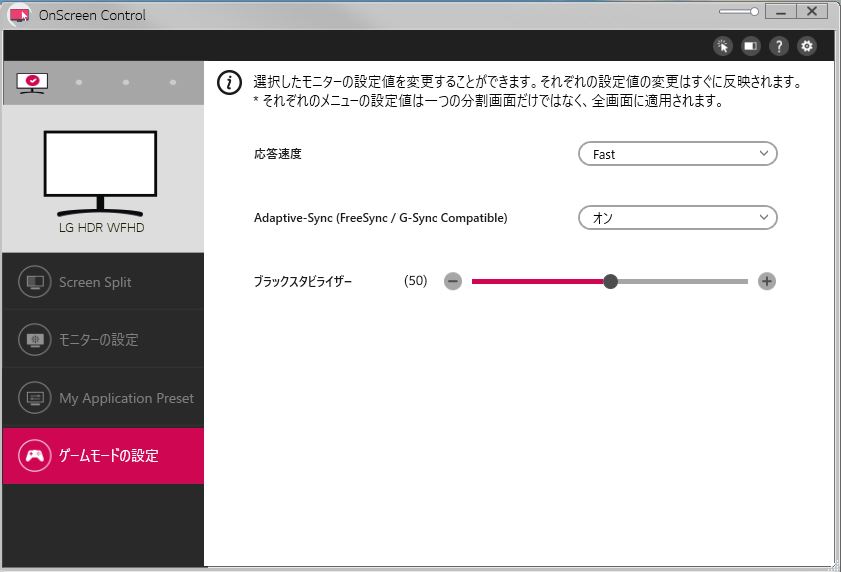
ボクは、
モニターを使ってゲームをしないので、
ゲームモードに関しては なにも設定していません。
なので、
この機能のありがたみはよくわかりませんが、
↑写真のような設定ができるようです。
OnScreen Controlソフトのダウンロード方法
OSCは、LGの公式ホームページから簡単にダウンロードできます。
https://www.lg.com/jp/search.lg?search=OnScreen+Control
あなたが使っているOSの最新バージョンをダウンロードしましょう。
2020年9月25日以降は
こちらから ダウンロードできます。
モニター型番が限定されていますが、
無視してOKです。
画面を下にスクロールすると
「ソフトウェアの更新」があるので、
ここで OnScreen Controlのダウンロードを選んでください。
ダウンロードしたファイルはZipされているので、
解凍ソフトで解凍してからインストールしてください。
ボクは『CubeICe解凍』というソフトを使ってます。
まとめ
ということで、
LGモニター買ったけど
まだクリクリだけで操作しているというあなたも
今すぐOSC ダウンロードしてください。
細かい設定は「クリクリ」だけだと大変ですが
PC画面で調整すれば ラクチン
OSCについてもっと知りたい方は、
↓公式Youtube動画で 確認してみて下さい。
イメージが沸くと思います。
おまけ:リモートワークを快適にするその他のお買い物
最近は 在宅勤務が定着してきましたが、
開始当初は 1週間で腰痛が始まり、2週間でクビ痛が、、、。
やっぱりノートパソコンだけだと姿勢悪くなるし、
作業効率下がりますよね、、、。
ということで、その対策として、
LGモニターを買ったのですが、プラスして
- オフィスチェア
- モニターアーム
も買いました。
 (デスク回わりアップデート中、、、)
(デスク回わりアップデート中、、、)
仕事中の姿勢も良くなるし、
拡張性もあがって効率アップ。
モニターアームは「宙に浮くモニター」がやりたくて。
見た目 重視のお買い物でしたが、
買ってみると机のスペースを効率的に使えるし、
実用面でも〇です。
あとはやる気と集中力、、、。
最後まで読んで頂き、ありがとうございました。
~おしまい~














